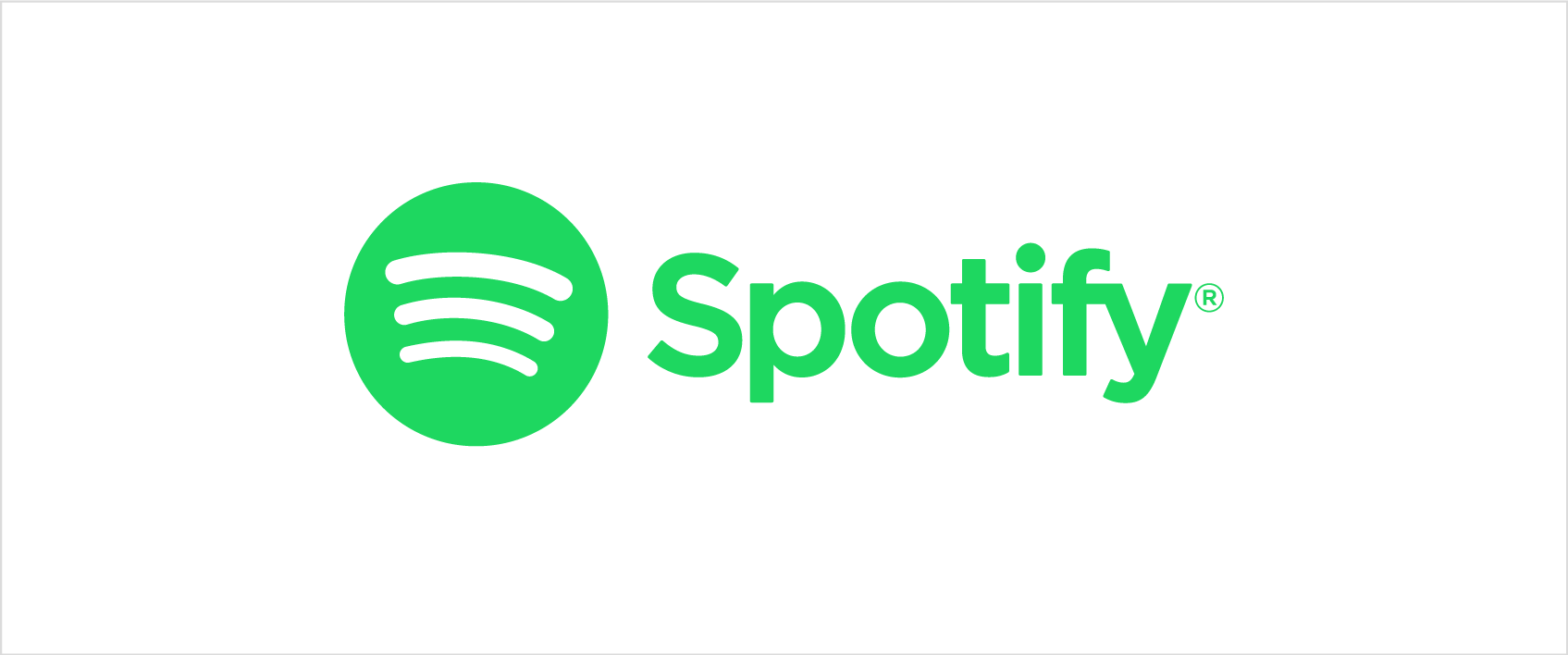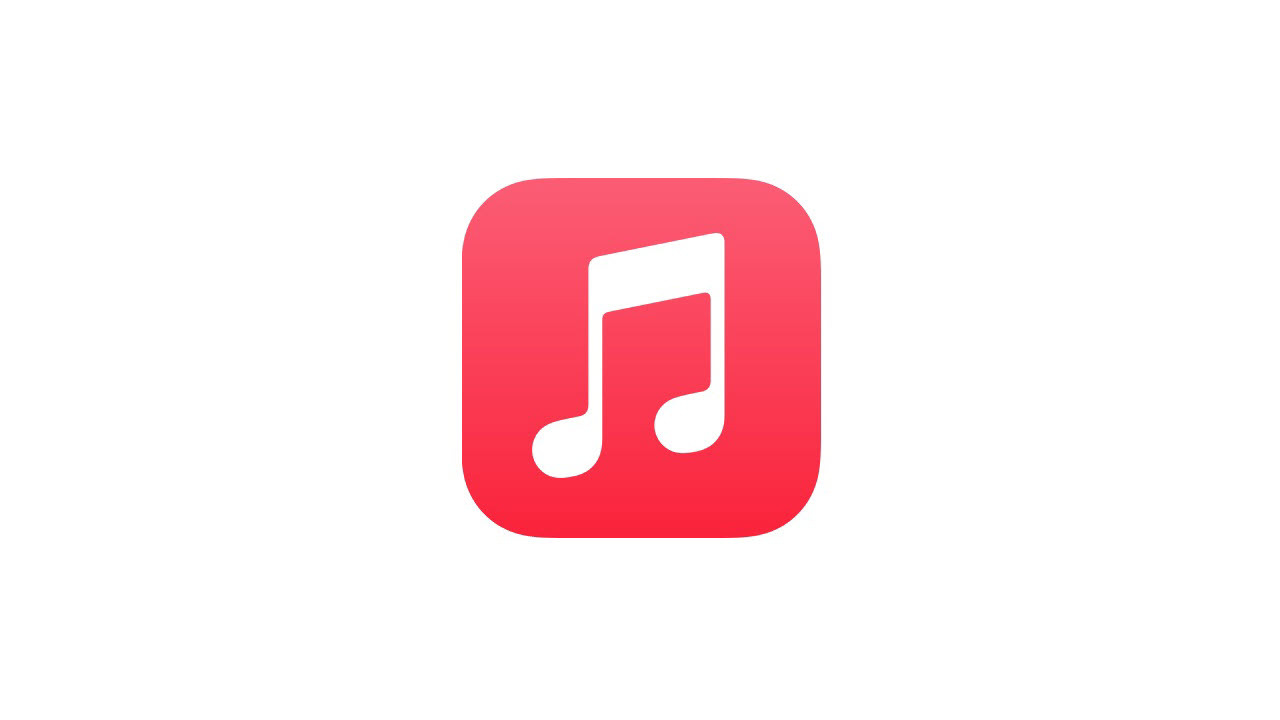Comment libérer de l'espace sur votre iPhone ou iPad
Publié: 2022-01-29Combien d'espace reste-t-il sur votre appareil iOS ? Vous heurtez-vous à un mur chaque fois que vous essayez de mettre à jour votre système d'exploitation ou de télécharger de nouvelles applications ? Quelle est la meilleure façon de déplacer les fichiers que vous souhaitez conserver afin de libérer de l'espace ? Et comment pouvez-vous prendre des décisions intelligentes sur ce qu'il faut conserver et ce qu'il faut supprimer ? Suivez ces quelques étapes simples et vous serez sur la bonne voie pour un iPhone ou un iPad moins surchargé et plus organisé.
Vérifiez votre utilisation totale
Tout d'abord, évaluez l'espace dont vous disposez. Accédez à Paramètres > Général > [appareil] Stockage . En haut, vous verrez un graphique à barres à code couleur qui indique l'espace occupé par certaines catégories d'applications sur votre appareil.
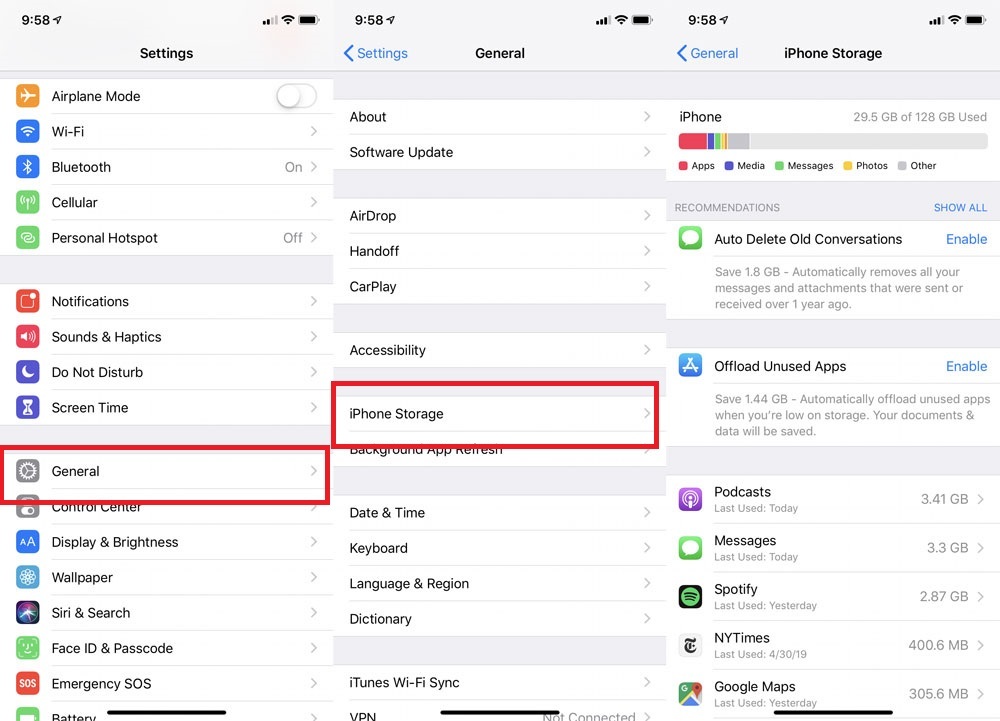
Vous n'avez pas besoin de comprendre ces chiffres en profondeur. Pour mettre à jour iOS, vous aurez besoin d'avoir jusqu'à 6 Go d'espace libre. Si vous souhaitez simplement disposer de suffisamment d'espace libre pour pouvoir prendre de nouvelles photos et installer de nouvelles applications sans vous soucier de rencontrer un obstacle, accordez-vous au moins 2 Go d'espace libre.
Notez que lorsque vous ajoutez votre espace disponible et l'espace utilisé, ils ne s'ajouteront pas à la taille totale de stockage de votre téléphone. C'est parce qu'il ne tient pas compte de l'espace utilisé par le système d'exploitation.
Trouvez les applications qui occupent le plus d'espace
Si vous continuez à faire défiler vers le bas sous Stockage , vous verrez une liste de toutes vos applications, par ordre d'espace qu'elles consomment.
Sélectionnez n'importe quelle application et une nouvelle page affiche l'utilisation en deux parties : la quantité d'espace utilisée par l'application elle-même (en gris clair en haut) et l'espace utilisé par les données et les documents de l'application. Par exemple, l'application Podcasts affichée occupe 1,63 Go au total : 25,3 Mo pour l'application et 1,6 Go pour les documents et les données (c'est-à-dire tous ces podcasts).
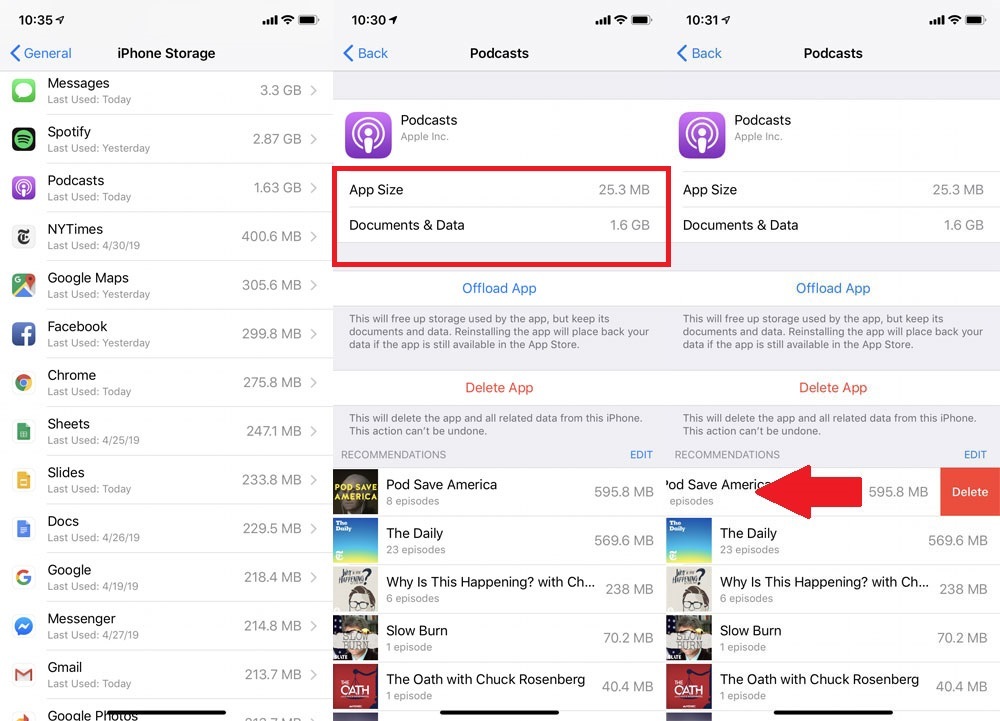
Parfois, ces informations vous aident à voir que ce n'est pas l'application qui prend de la place, mais plutôt ce que vous y stockez. Dans ce cas, vous pouvez voir que les épisodes de podcast et les messages contenant de nombreuses photos occupent la majeure partie de l'espace sur l'appareil. Dans le cas des podcasts, les épisodes peuvent être rapidement supprimés de ce menu en glissant vers la gauche.
Ciblez les applications que vous n'utilisez pas
Supprime-les
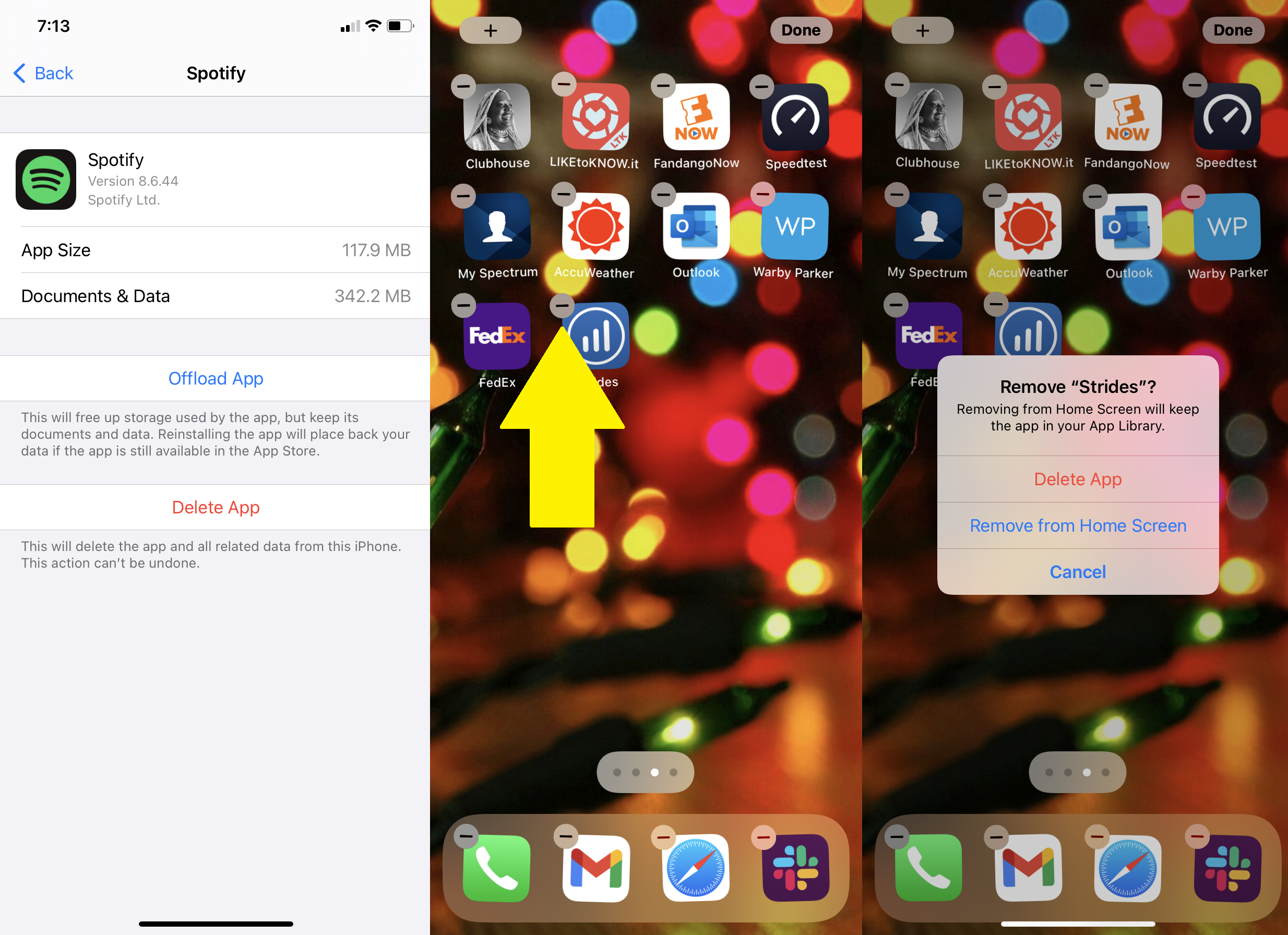
Sur cette page de stockage de l'appareil, recherchez les applications que vous n'utilisez pas. Appuyez dessus et sélectionnez Supprimer l'application. Toute application achetée est toujours disponible pour être téléchargée à nouveau sans frais supplémentaires depuis l'App Store.
Pour supprimer des applications de l'écran d'accueil, placez votre doigt sur une application que vous souhaitez supprimer et maintenez-la enfoncée. Les applications commenceront à bouger et un petit symbole moins apparaîtra sur chaque icône. Appuyez dessus et confirmez pour supprimer. Pour arrêter le tremblement, appuyez sur le bouton d'accueil sur les appareils qui en sont équipés ou appuyez sur Terminé en haut à droite pour ceux qui n'en ont pas.
Déchargez-les
Si vous souhaitez désactiver temporairement une application sans supprimer ses paramètres, comme lorsque vous devez libérer de l'espace pour installer une mise à jour iOS, Apple vous permet de les décharger. Ils resteront sur votre écran d'accueil, mais vous devrez appuyer sur pour les télécharger à nouveau pour y revenir. Recherchez l'application dans la liste de stockage, appuyez dessus et sélectionnez Décharger l'application.
Vous pouvez également configurer la suppression automatique des applications que vous n'utilisez pas souvent. Accédez à Paramètres> App Store> Décharger les applications inutilisées et activez-le.
Vérifiez votre utilisation de photos et de vidéos
L'application Photos prend souvent beaucoup plus d'espace que les gens ne le pensent, alors traitons directement avec cette application. Sous Paramètres > Général > Stockage [device] , recherchez Photos pour voir combien de stockage il utilise. Si vous avez plus de 1 Go ici, vous devriez envisager de copier des photos et des vidéos sur un service de stockage en nuage afin de pouvoir les supprimer de votre appareil.
Si vous avez un compte Google, une option simple ici est Google Photos. Téléchargez l'application, connectez-vous et appuyez sur l'icône de votre compte en haut à droite. Sélectionnez Paramètres Google Photos > Sauvegarder et synchroniser et activez Sauvegarder et synchroniser. Assurez-vous que Google Photos a accès à Photos ( Paramètres > Google Photos > Photos > Toutes les photos ). Ensuite, chaque photo que vous prenez avec votre appareil sera automatiquement sauvegardée dans Google Photos lorsque vous êtes en ligne et accessible sur tous vos appareils et sur le la toile.
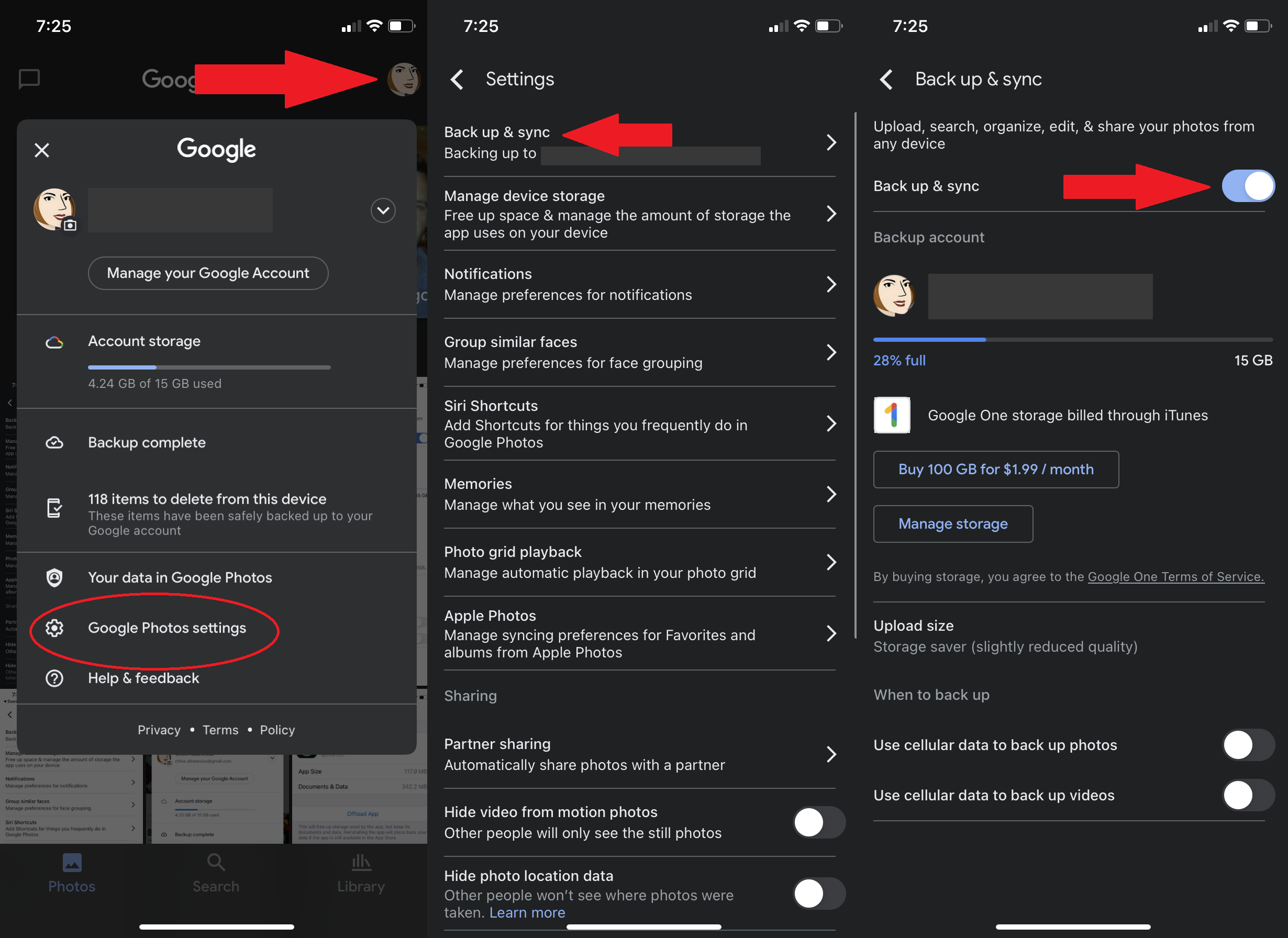
Google offrait auparavant un stockage illimité de photos via Google Photos, mais cet accord est mort, alors planifiez en conséquence car les téléchargements de photos et de vidéos comptent dans le stockage de votre compte Google. Si vous êtes un membre Prime, Amazon Photos propose toujours des téléchargements illimités ; voici quelques autres alternatives.
Une fois que les photos de l'iPhone ont été téléchargées sur le service cloud de votre choix, vérifiez deux fois et trois fois qu'elles sont là, puis supprimez-les de l'application Photos. Google Photos les supprimera même pour vous au fur et à mesure de leur téléchargement, si vous faites confiance à cette option. Accédez ensuite à Albums > Récemment supprimés . Appuyez sur Sélectionner, puis en bas sur Supprimer tout . Si vous ignorez cette dernière étape, vous ne libérerez pas d'espace pendant un mois, car votre appareil iOS conserve les photos supprimées pendant 30 jours, juste au cas où vous changeriez d'avis.
Vous pouvez également choisir de conserver les photos en basse résolution sur votre téléphone tout en permettant aux photos en pleine résolution de rester dans iCloud. Accédez à Paramètres> Photos> Optimiser le stockage de l'iPhone et assurez-vous qu'il y a une coche à côté. (iCloud Photos doit être activé.)
Sortir du ruisseau
Le flux de photos est un moyen transparent de partager des photos sur des appareils iOS. Activez-le sur vos appareils Apple, et chaque fois qu'ils sont sur le même réseau Wi-Fi, les photos prises sur un appareil, comme votre iPhone, apparaîtront sur les autres, comme votre iPad.
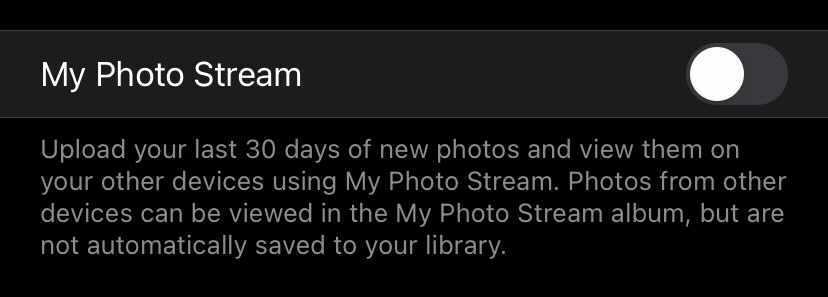
C'est une fonctionnalité pratique, mais Apple autorise jusqu'à 25 000 téléchargements de My Photo Stream par mois, ce qui peut consommer de l'espace. Si le stockage de vos photos sur un seul appareil vous suffit, désactivez le flux de photos en accédant à Paramètres > Photos > Mon flux de photos et désactivez-le.
Supprimer la musique indésirable
Le multimédia, comme les pistes audio et les vidéos, prend beaucoup de place. Il existe deux façons de supprimer des fichiers audio et des vidéos dans l'application/le service de musique d'Apple.
Depuis les paramètres
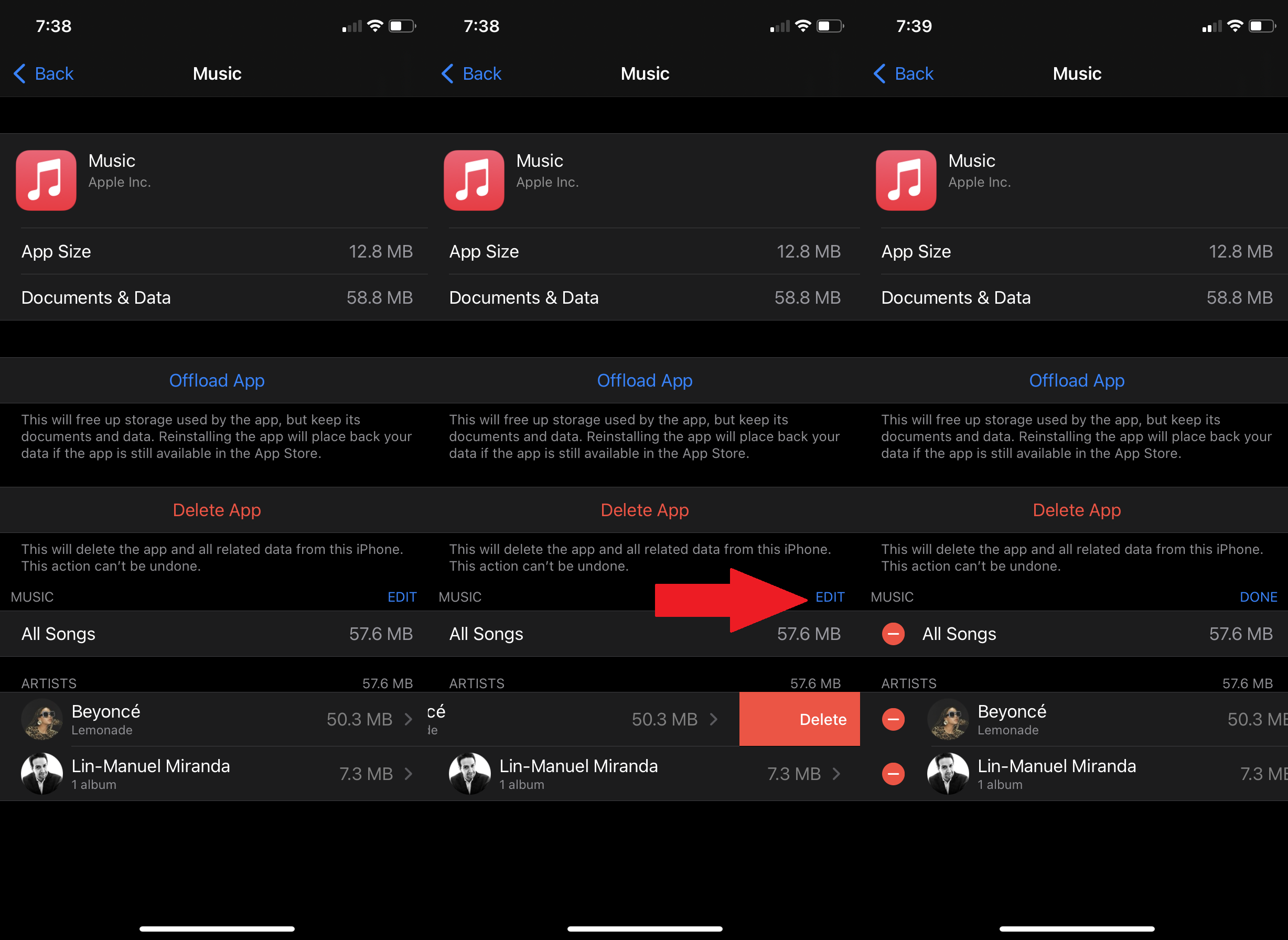
Accédez à Paramètres > Général > Stockage [appareil] > Musique . En bas, vous trouverez un résumé de toute la musique stockée sur votre téléphone. Supprimez les albums ou les pistes que vous n'écoutez pas en balayant vers la gauche. Vous pouvez également utiliser le bouton Modifier pour supprimer plusieurs pistes et albums en une seule fois.
Recommandé par nos rédacteurs
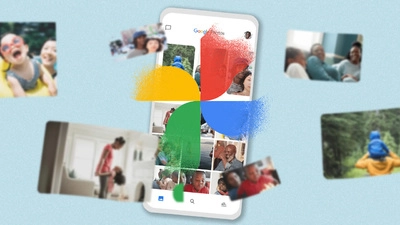

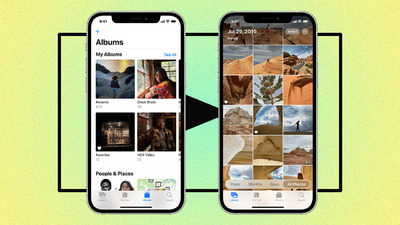
Depuis l'application Apple Music
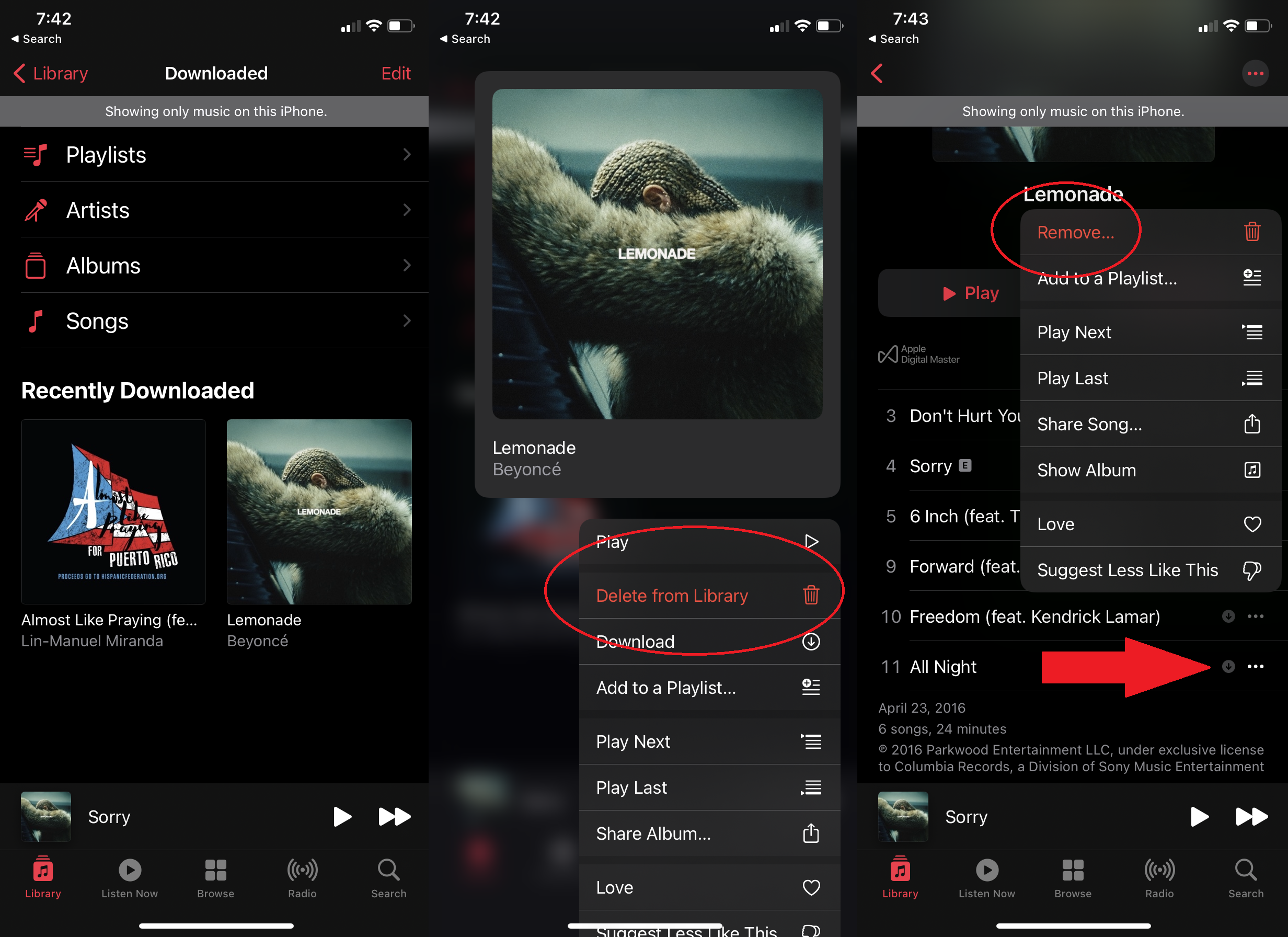
Ouvrez l'application Musique. Accédez à Bibliothèque > Téléchargé , où vous verrez de la musique stockée localement et occupant de l'espace. Pour supprimer un album entier, appuyez longuement dessus et un menu contextuel inclura une option Supprimer de la bibliothèque . Vous pouvez faire la même chose pour des chansons spécifiques d'un album ; appuyez sur le menu à trois points et sélectionnez Supprimer.

Si vous souhaitez remettre la musique sur votre appareil, ouvrez l'application Musique et appuyez sur Bibliothèque. Trouvez la chanson ou l'album que vous voulez et téléchargez-le à nouveau en appuyant sur l'icône représentant une flèche en forme de nuage à droite.
Envisagez le streaming
Si vous voulez avoir des milliers de pistes à votre disposition, utilisez un service de streaming musical comme Spotify (ou Apple Music). Si vous êtes abonné à Spotify Premium, gardez un œil sur la quantité que vous téléchargez pour une utilisation hors ligne. Stocker toutes ces listes de lecture sur votre appareil peut également consommer de l'espace.
Débarrassez-vous du message
À moins que vous n'aimiez accrocher des conversations pour des raisons sentimentales (ou juridiques), supprimez tous les "en retard" ou "que voulez-vous pour le dîner ?" des textes pour libérer de l'espace. Vous en libérerez encore plus si vous souhaitez envoyer des vidéos, des photos et des fichiers audio via Messages.
Si vous aimez vivre dangereusement, configurez les textes pour qu'ils soient automatiquement supprimés. Accédez à Paramètres > Messages > Historique des messages et choisissez de conserver les messages pendant 30 jours ou jusqu'à un an.
Videz le cache de votre navigateur
Le cache du navigateur Web Safari ou des autres navigateurs Web mobiles que vous utilisez est un autre élément indésirable à effacer de votre iPhone ou de votre iPad. Pour Safari, accédez à Paramètres > Safari . Appuyez sur Effacer l'historique et les données du site Web .
Pour Chrome sur iOS, ouvrez l'application, appuyez sur les trois points dans le coin inférieur droit et sélectionnez Historique. Appuyez ensuite sur Effacer les données de navigation pour tout effacer ou sur Modifier pour effacer des sites spécifiques. Vous pouvez également accéder à Paramètres > Confidentialité > Effacer les données de navigation , ce qui vous permettra de supprimer l'historique de navigation, les cookies et les données du site, les images et les fichiers mis en cache, les mots de passe enregistrés et les données de remplissage automatique, ou tout à la fois. Pour en savoir plus, lisez Comment vider votre cache sur n'importe quel navigateur.
Une note sur "Autre"
Même après tout cela, vous pourriez vous retrouver à essayer de trouver de l'espace. C'est alors que vous le remarquez : Autre . La catégorie se trouve sous les paramètres de stockage de votre appareil, une case gris clair. Qu'est-ce qui compose Autre ? Tant de choses, mais surtout du cache. Le cache des images et des vidéos dans les textes, le streaming de musique et de vidéos et l'activité du navigateur, entre autres.
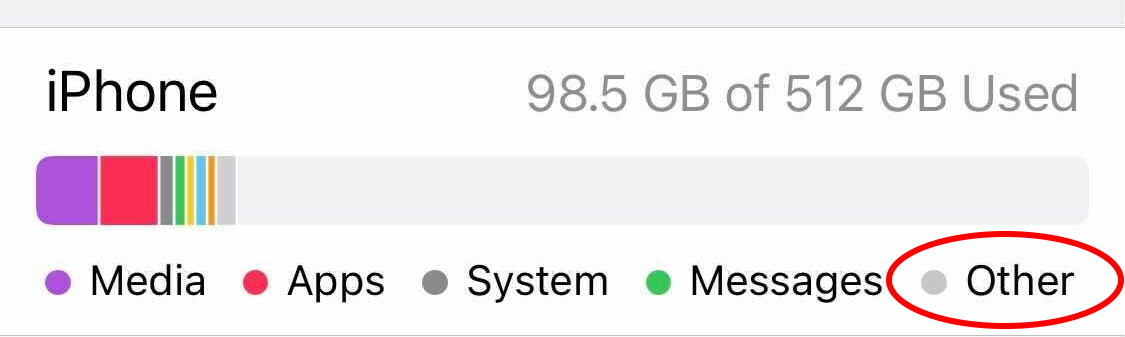
Bien que vous ne puissiez pas éliminer cet autre, vous pouvez le réduire. Accédez à Paramètres> Général et parcourez vos applications qui contiennent le plus de données. Si votre streaming ou d'autres applications occupent quelques concerts et que vous n'avez rien téléchargé sur ces services, désinstallez les applications et réinstallez-les. Cela videra le cache.
Vous pourriez avoir la possibilité de vous débarrasser directement de certains éléments mis en cache si vous rencontrez une section Examiner les vidéos téléchargées sur cette page. En cliquant dessus, vous verrez des vidéos mises en cache, que vous pourrez supprimer une par une. Vous pouvez également voir Examiner les pièces jointes volumineuses qui vous montreront des images, des vidéos, des fichiers PDF et d'autres éléments qui ont été mis en cache dans les messages. Ces fichiers apparaissent dans l'ordre de l'espace qu'ils occupent et vous pouvez les supprimer un par un.